Nós frequentemente precisamos assinar documentos, incluindo contratos, faturas e planos de projeto. Felizmente, soluções modernas agora nos permitem digitalizar esse processo.
Para criar uma assinatura em PDF, você tem várias opções: pode digitar sua assinatura, desenhá-la ou inserir uma imagem da sua assinatura manuscrita. Além disso, você pode preencher e assinar documentos PDF incluindo elementos de texto, como seu nome, empresa, cargo ou data.
Em um post anterior, discutimos a assinatura eletrônica e as diferenças entre assinaturas eletrônicas simples e "assinaturas eletrônicas qualificadas". Também exploramos os diversos tipos de e-assinaturas disponíveis. Neste artigo, vamos guiá-lo pelos passos para criar uma assinatura eletrônica em PDF.
Como assinar um documento PDF online com o PDF Guru
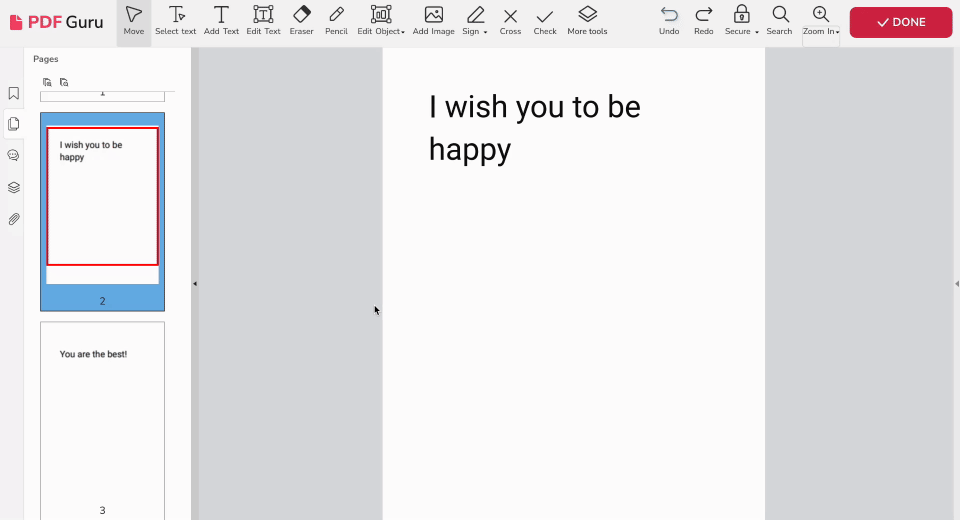
Precisa preencher e assinar um PDF online? Leva apenas alguns minutos. Siga estas etapas:
- 1
- Faça login na sua conta do PDF Guru e selecione a ferramenta Assinar PDF.
- 2
- Faça o upload do seu documento.
- 3
- Na janela pop-up, escolha seu método preferido para assinar: Desenhar Assinatura, Digitar ou fazer o upload de uma Imagem da sua assinatura manuscrita.
Como você pode ver, o processo de adicionar assinaturas a um PDF é super rápido e sem complicações ao usar nossa plataforma. Além disso, com o PDF Guru, você também pode editar, assinar, mesclar e converter PDFs arquivos PDF com apenas alguns cliques. Basicamente, é o único lugar para todas as suas necessidades de documentos.
Como assinar um PDF no Mac
Assine PDFs com o Preview, um aplicativo embutido do macOS. Veja como:
- 1
- Abra seu documento no Preview e clique no ícone azul da caixa de ferramentas para mostrar a Barra de Marcadores.
- 2
- Clique no botão Assinar (um ícone de assinatura).
- 3
- Você pode obter uma assinatura eletrônica desenhando no trackpad ou usando a webcam para capturar uma assinatura manuscrita.
- 4
- Selecione sua assinatura no menu, em seguida, arraste e ajuste-a no documento.
- 5
- Use a Barra de Marcadores para digitar ou desenhar formas, se necessário.
Salve seu arquivo PDF assinado no PC selecionando Arquivo e depois Salvar.
Como assinar um PDF no Windows
Como o Windows não possui uma ferramenta de PDF integrada, você precisará usar o MS Word. A partir daí, você tem três opções para assinar virtualmente um arquivo PDF:
Use a ferramenta Desenhar
- 1
- Coloque o cursor onde você deseja inserir sua assinatura no documento.
- 2
- Vá para a guia Desenhar no Windows e selecione Canvas de Desenho na faixa de opções.
- 3
- Selecione uma ferramenta de desenho, como uma caneta preta, e ajuste a cor ou a espessura, se necessário.
- 4
- Use o mouse ou o touchpad para assinar seu nome dentro do canvas.
Criar uma linha de assinatura
- 1
- Vá para a guia Inserir e clique em Linha de Assinatura.
- 2
- Preencha os campos obrigatórios no formulário Configuração de Assinatura.
- 3
- Clique duas vezes na linha de assinatura e, em seguida, digite seu nome, faça o upload de uma imagem da sua assinatura ou desenhe-a.
Inserir uma imagem da sua assinatura
- 1
- Escreva sua assinatura à mão usando um pedaço de papel em branco.
- 2
- Digitalize-a para o seu computador e salve como um arquivo JPEG ou PNG. Se você não tiver um scanner, tire uma foto com seu telefone e envie para o computador.
- 3
- Abra seu documento, vá para a guia Inserir e selecione Imagens > Imagem do Arquivo.
- 4
- Escolha uma imagem da sua assinatura e insira-a no documento.
- 5
- Mova e redimensione a imagem conforme necessário. Você pode ajustar sua aparência clicando duas vezes e usando a seção Formatar.
Como assinar PDF no iPhone e iPad
- 1
- Abra o PDF que você precisa assinar no seu iPhone ou iPad.
- 2
- Toque no ícone Markup na parte inferior da tela.
- 3
- Toque no ícone Mais e selecione a opção Assinatura.
- 4
- Desenhe sua assinatura com o dedo.
- 5
- Toque em Concluído.
- 6
- Coloque sua assinatura onde necessário e toque em Concluído novamente.
Usuários da Apple, agora vocês sabem como assinar um PDF em seus dispositivos. É rápido e fácil. Use esse método em qualquer aplicativo, seja no Arquivos, Mail, ou em qualquer mensageiro.
Como assinar um PDF no Google Drive
Embora o Google Drive não tenha uma ferramenta integrada para esse propósito, e os complementos costumem ser pagos, aqui está uma solução alternativa que permite assinar PDFs:
- 1
- Faça o upload do seu arquivo PDF para o Google Drive e abra-o com o Google Docs.
- 2
- Clique em Inserir, depois escolha Desenho e selecione Rascunho.
- 3
- Adicione uma assinatura usando o mouse.
Você também pode querer saber
Como remover assinatura de um PDF
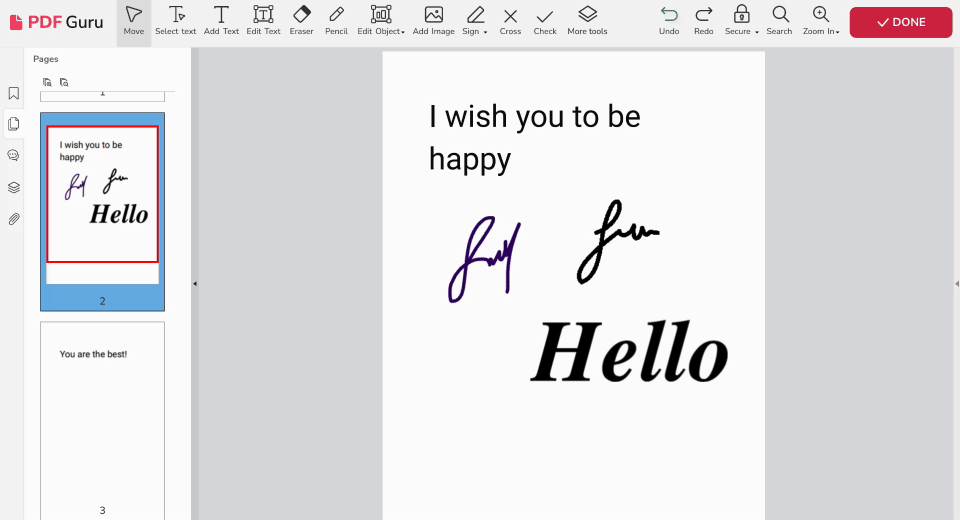
- 1
- Acesse sua conta do PDF Guru e encontre a ferramenta Assinar PDF.
- 2
- Arraste e solte seu documento na área designada.
- 3
- Selecione Editar Objeto na barra de ferramentas e clique em Todos.
- 4
- Clique na sua assinatura eletrônica e Excluir.
- 5
- Vá para Concluído e escolha o formato preferido para download.
É assim que você remove uma assinatura de um PDF. O processo leva apenas alguns segundos, perfeito para quando você está com pressa.
No final das contas, assinaturas eletrônicas em PDF transformam o manuseio de documentos ao unir custo-benefício, segurança e sustentabilidade com a conveniência da tecnologia digital. Sua ampla aplicabilidade em várias indústrias destaca seu papel na modernização das operações empresariais.
Como assinar um formulário PDF
Está se perguntando como assinar um PDF sem o Adobe? Boa notícia — nosso preenchedor de PDF permite que você adicione uma assinatura ao PDF, além de inserir texto, imagens e outros elementos. No entanto, lembre-se de que diferentes formulários têm requisitos específicos de assinatura. Alguns podem aceitar assinaturas eletrônicas, enquanto outros podem precisar de uma assinatura manuscrita.
Seja para assinar um contrato PDF online ou aprovar um plano de marketing trimestral, é importante considerar seus objetivos pessoais e empresariais antes de escolher uma ferramenta de manuseio de documentos. Foque em com que frequência você a utilizará e na segurança que ela oferece.
